1、打开并解压Visio2013_53466到当前文件夹;

2、点击53466进入文件夹可以看到软件包中拥有32位和64位两种版本的visio 2013,请用户根据需要选择下载;
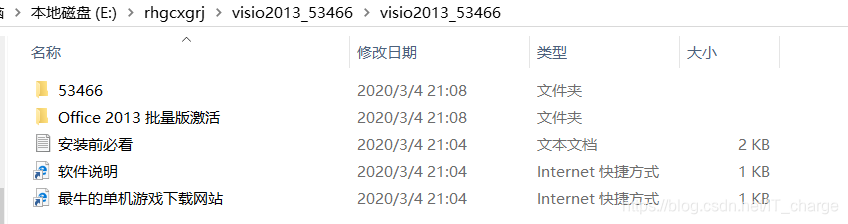
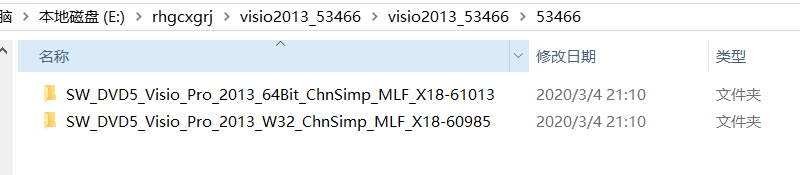
3、这里以解压32位版本的Visio 2013为例,来安装次应用;
(若安装过程中遇到下面这种安装错误提示,解决办法:换用另一种64位版本进行操作,反之亦然)
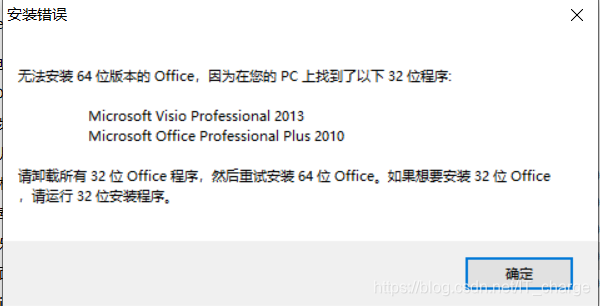
4、接下来就是真正的安装步骤了
将iso文件解压出来,进入SW_DVD5_Visio_Pro_2013_W32_ChnSimp_MLF_X18-60985
文件夹后首先找到并点击其中的setup应用程序;
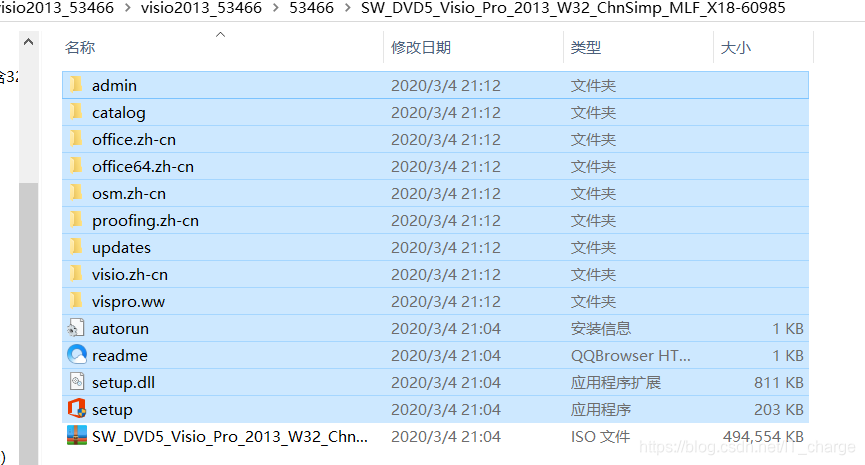
5、选中“我接受此协议的条款”,并点继续按钮;
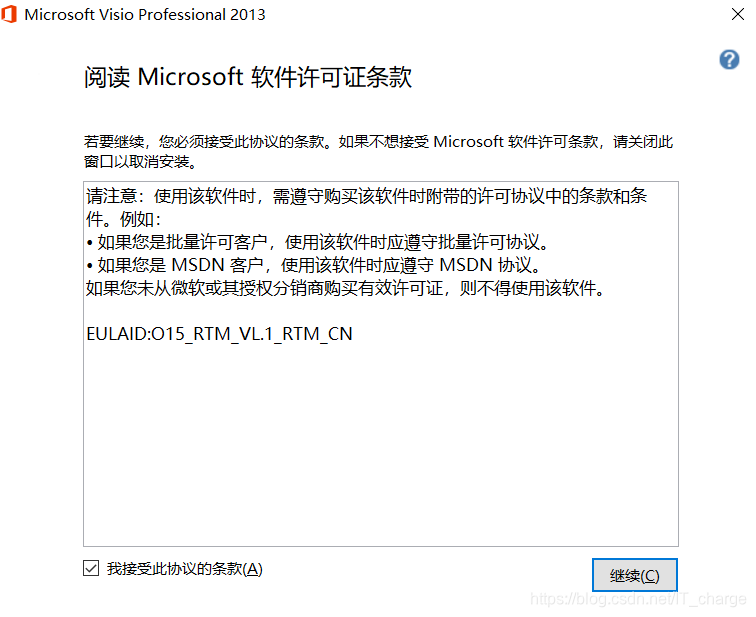
6、这一步你当然可以自定义安装,但这里我选择的是立即安装;
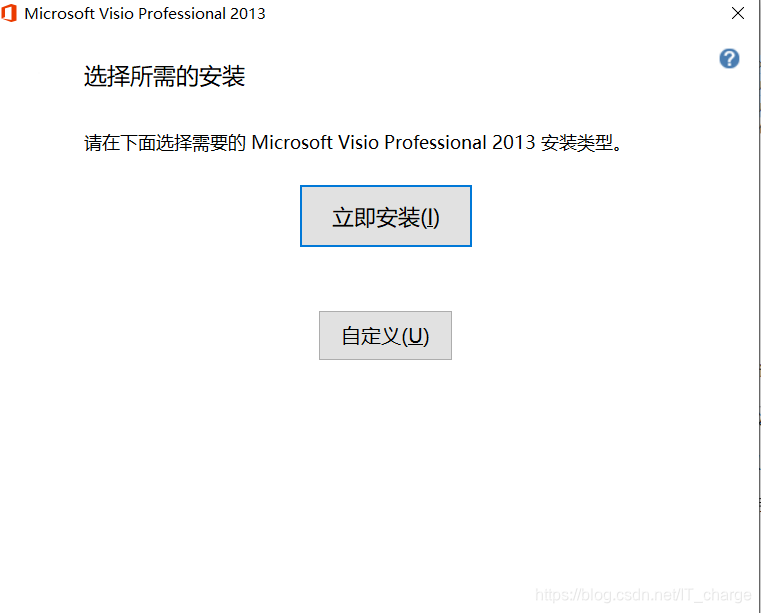
7、关闭引导;
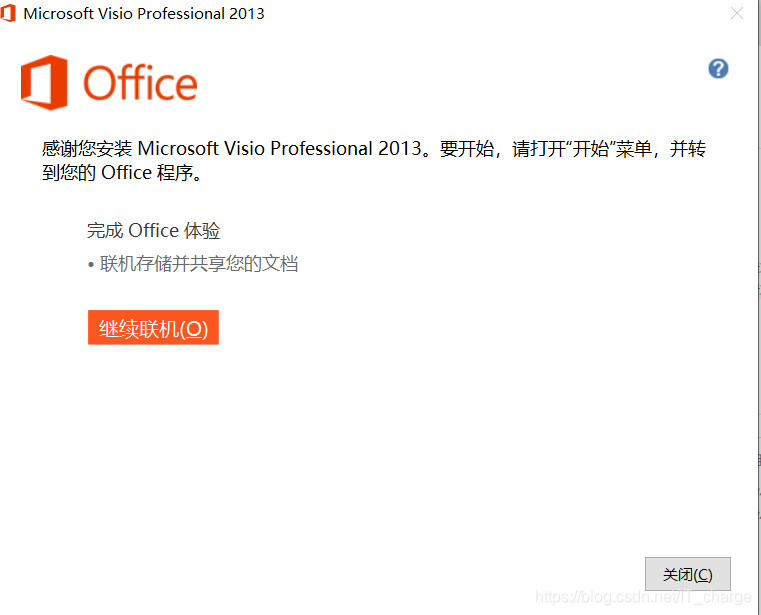
8、在搜索栏中找到Visio 2013应用并打开;
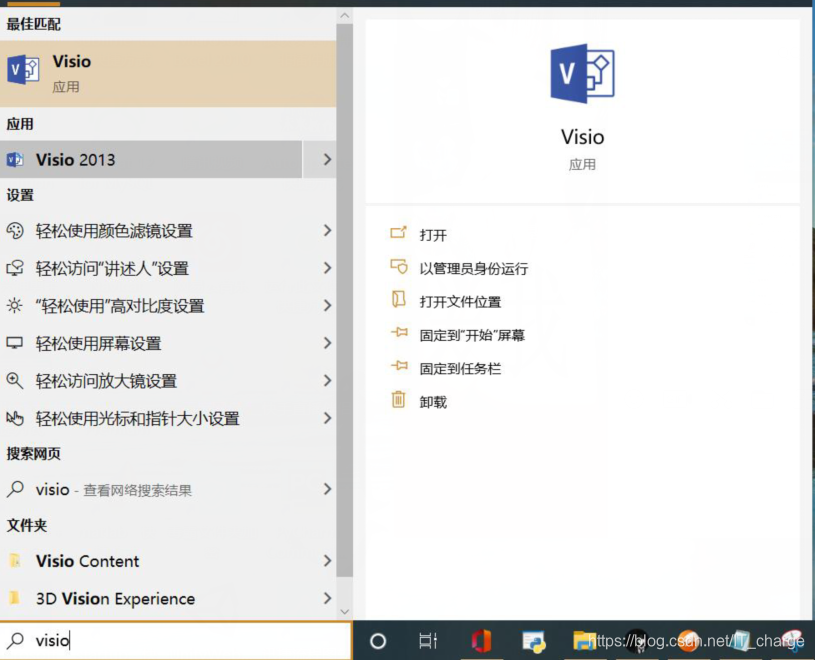
9、首要事项弹出框中选择使用推荐的设置并接受;
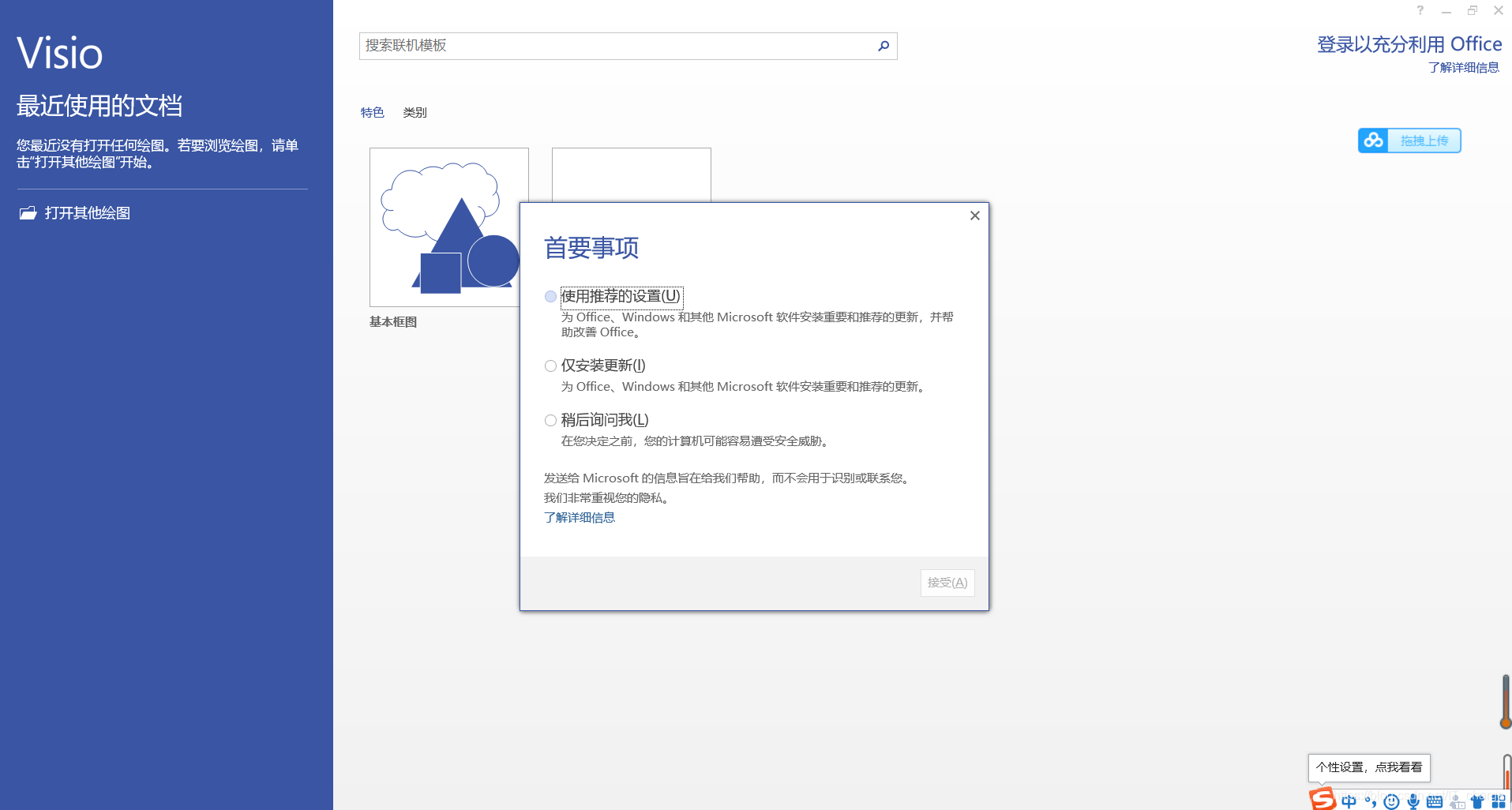
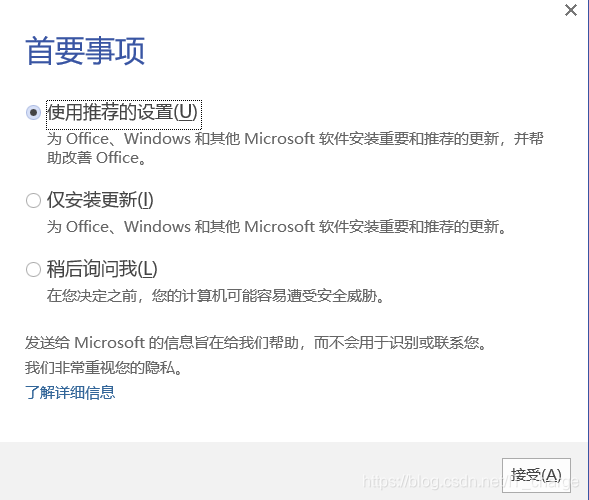
10、点击下一步;
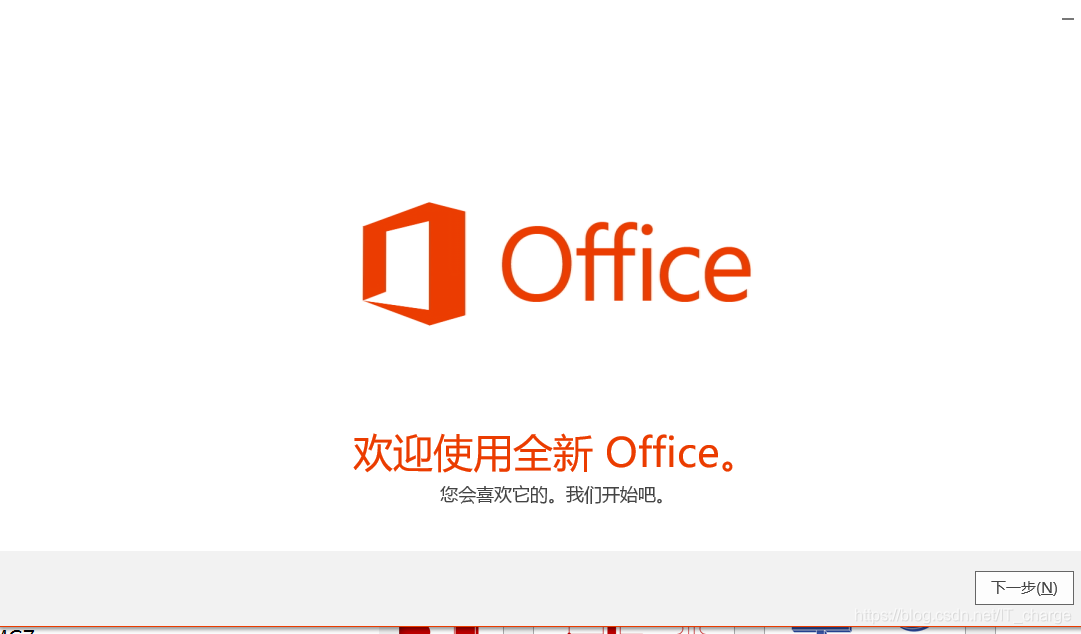
11、如果你有Office相关账号的话可与选择登录,如果没有跳过这步;
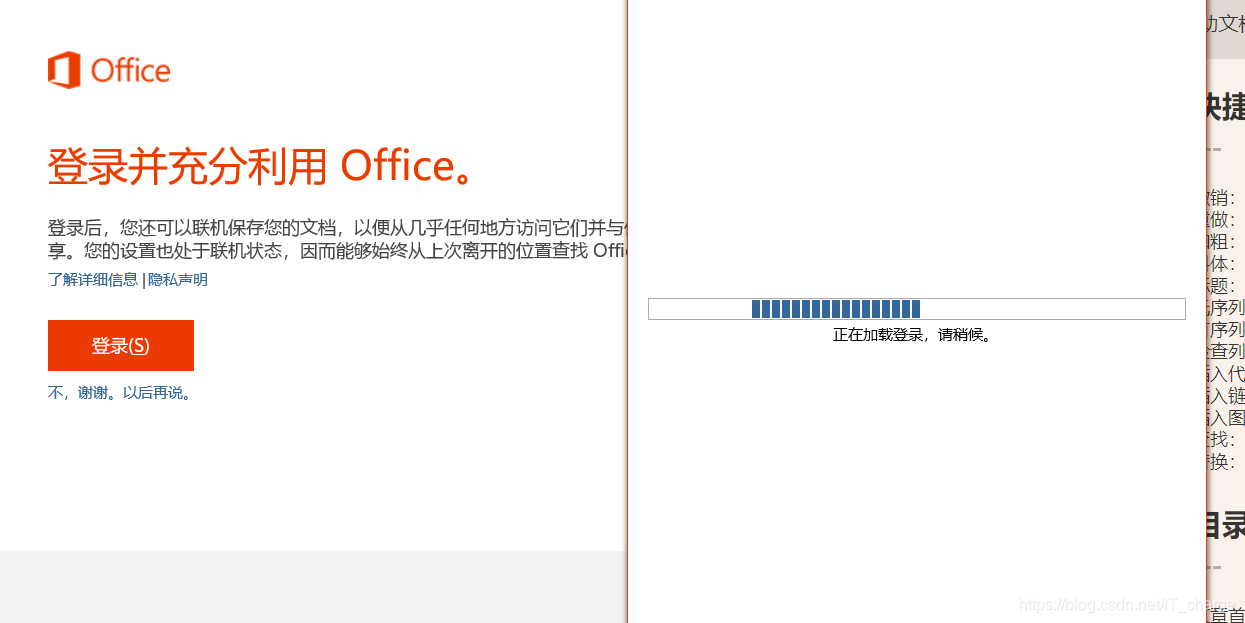

12、进入应用界面后选择你想新建的文档并新建、打开它;
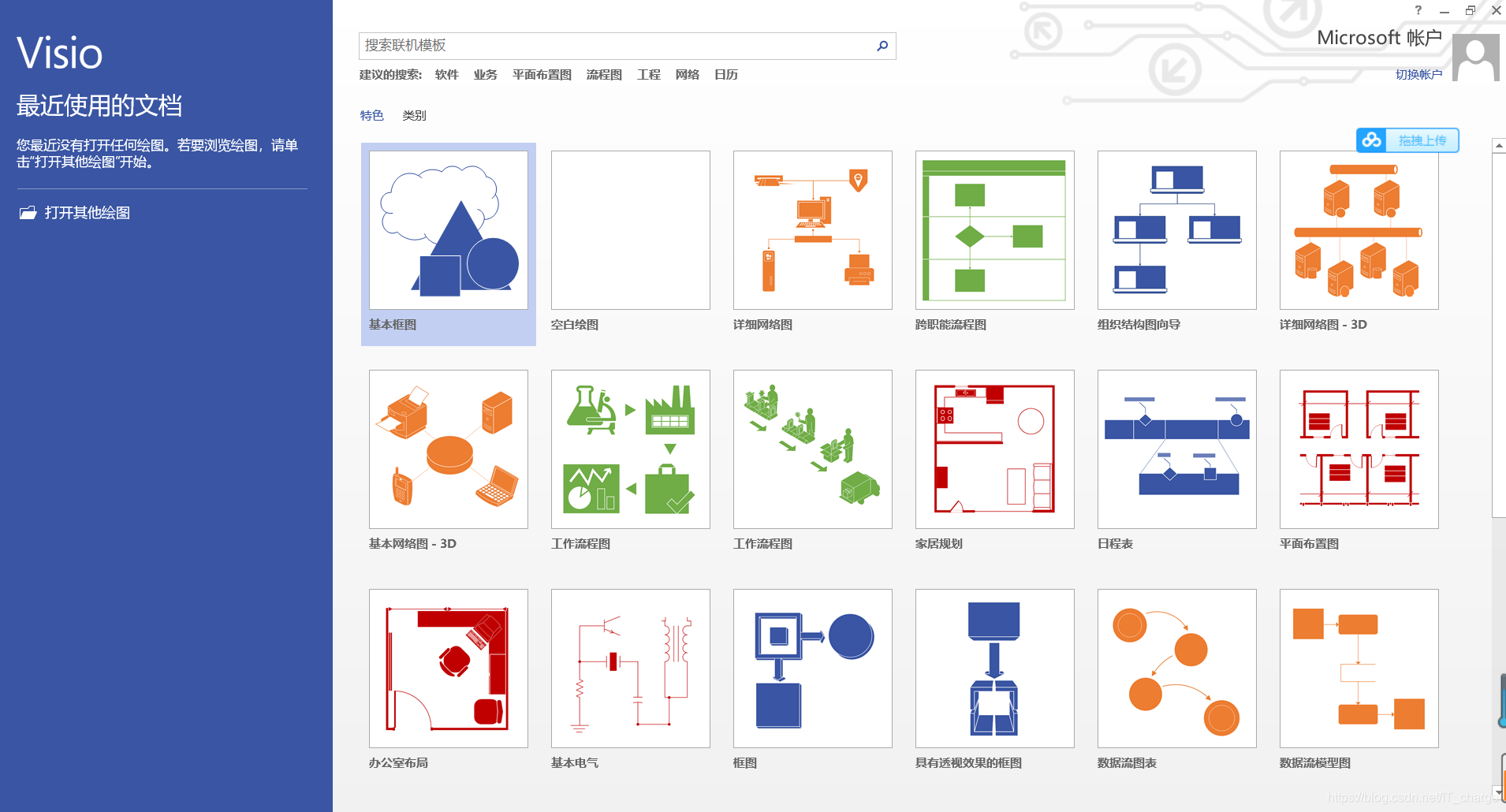
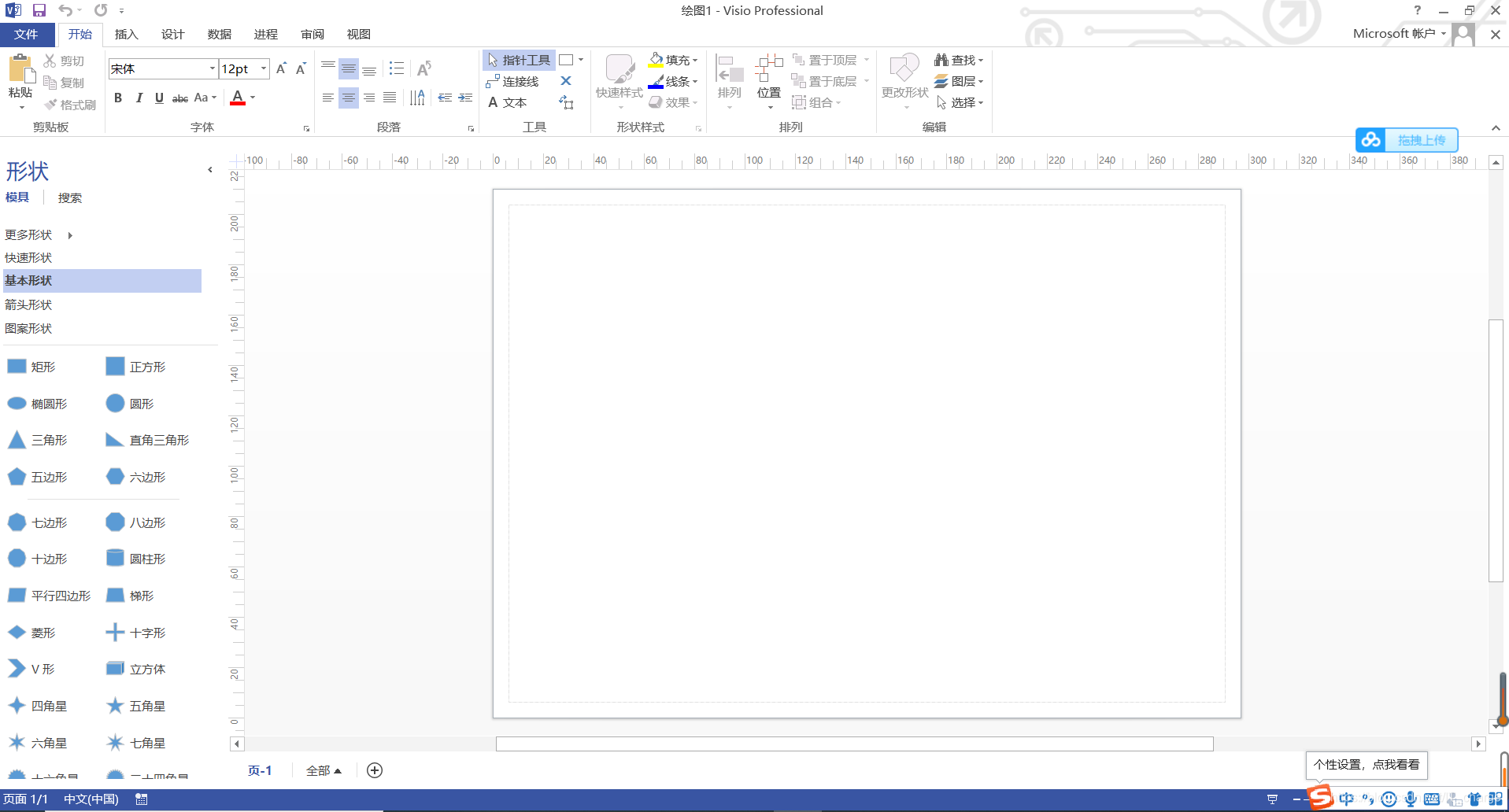
13、点击“文件”菜单,找到“帐户”,可以看到Visio 2013需要激活;
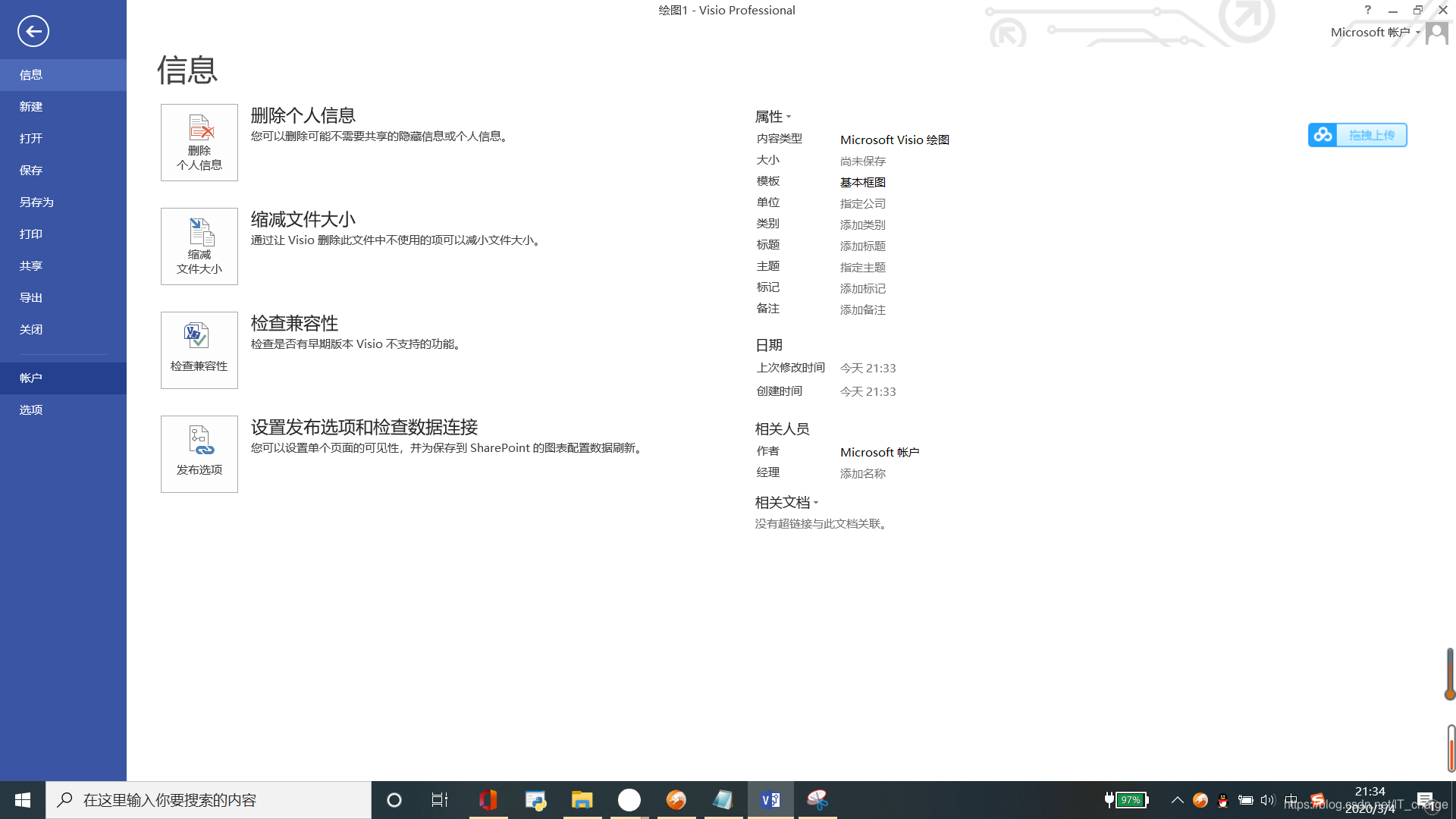
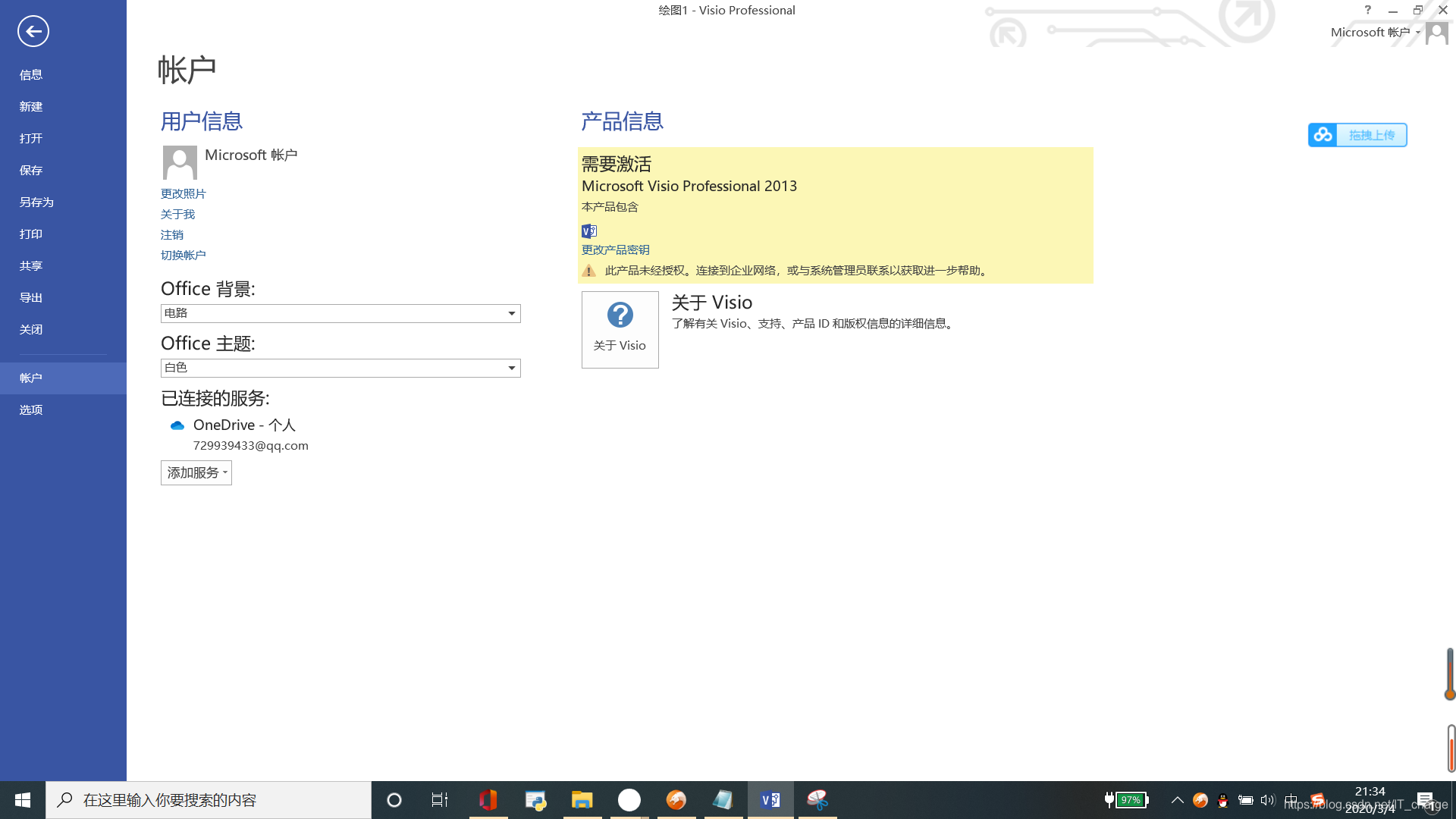
14、下面选择“更改产品密钥”并输入密钥(与图片所示即可),点击安装。
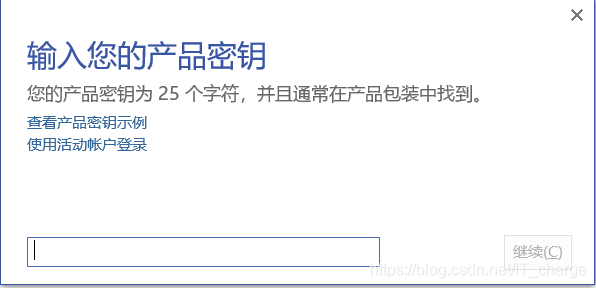
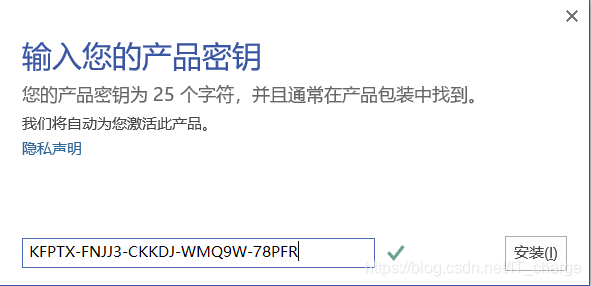
15、激活后的应用就是这个样子,如未出现此情形,则进行下面两步,如果出现此情形,就说明安装完成,可以尽情享用了。
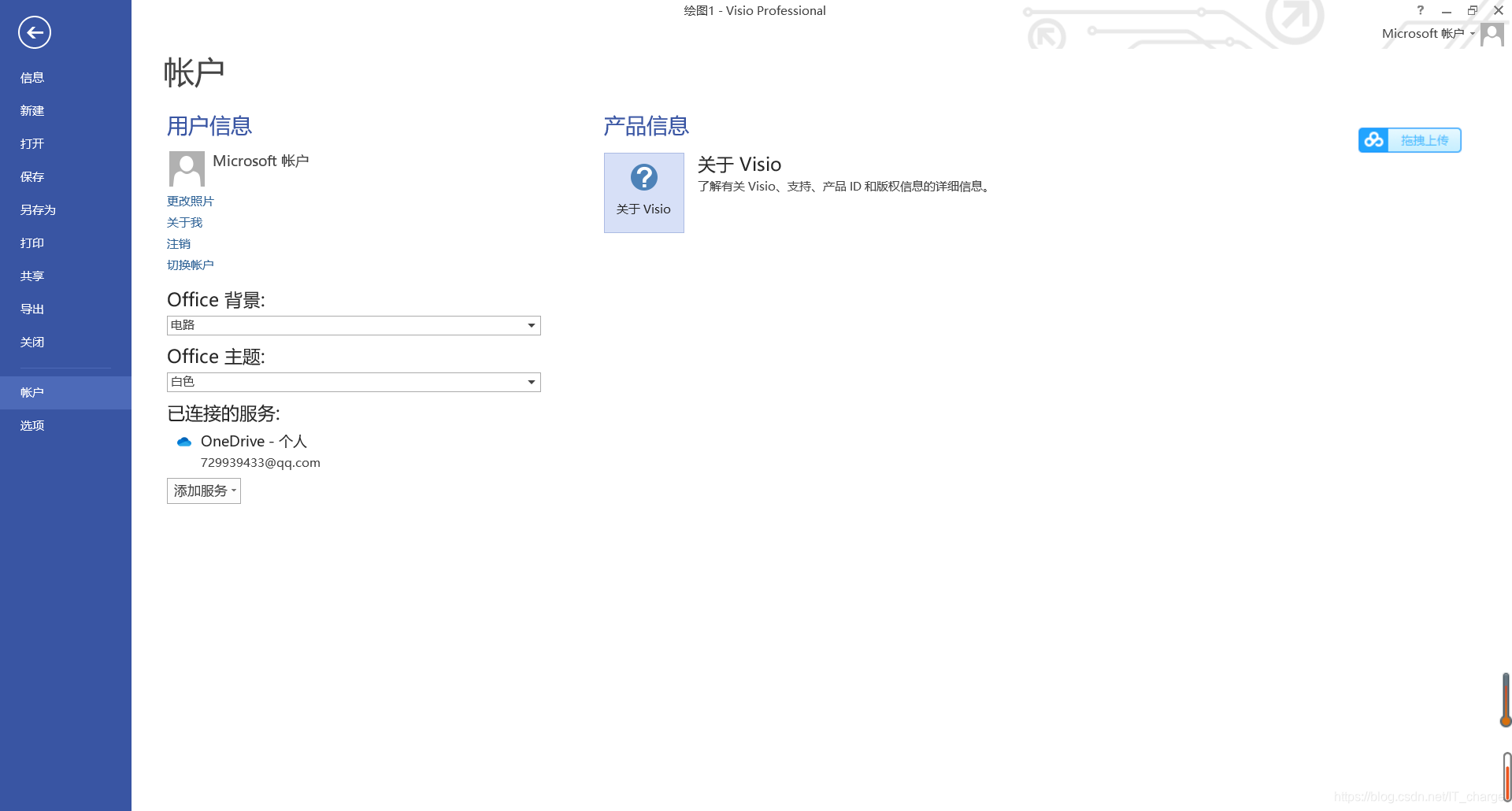
(未激活成功进行16、17、18步)
16、在文件中找到“Reg.bat”到C盘根目录;

17、弹出此提示框选择继续;
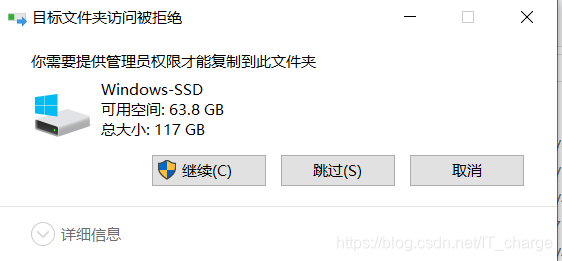
18、C盘现在就是这个样子的。
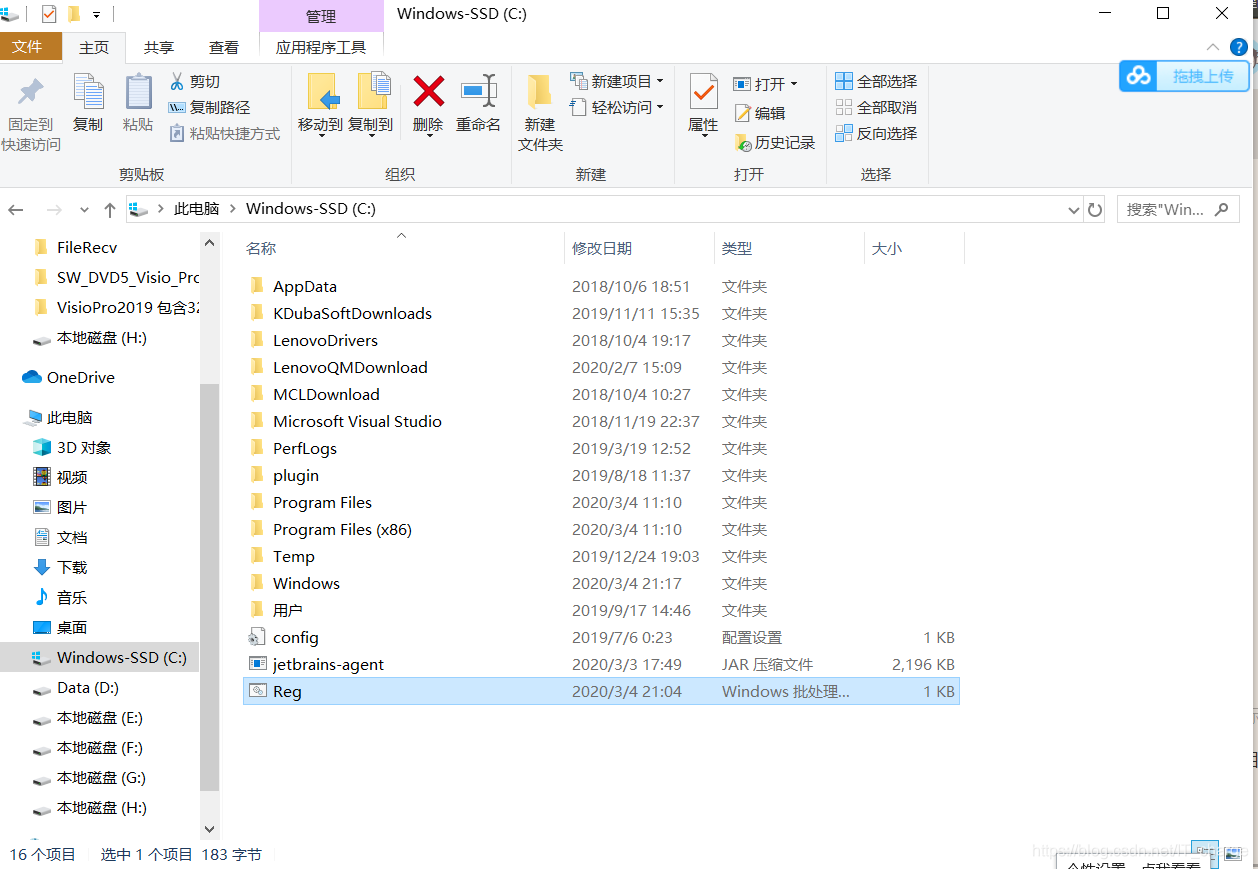
至此,软件已经成功激活,现在可以无限制免费使用。
